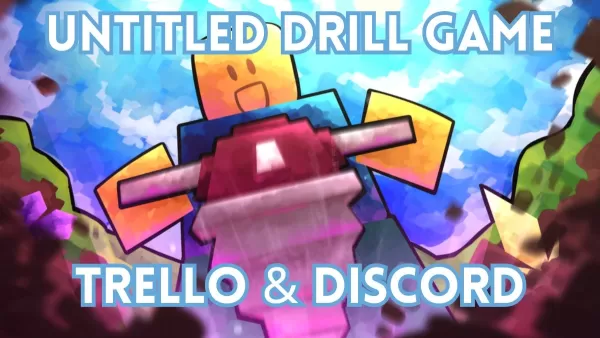"Députs de Minecraft: premier désespoir d'enregistrement du compte"
Même après tant d'années, Minecraft continue de régner en suprême parmi les jeux de sandbox, offrant des aventures sans fin, une génération mondiale dynamique et des capacités multijoueurs robustes. Ce jeu est une toile pour la créativité, offrant aux joueurs des possibilités infinies. Plongeons dans les étapes initiales que vous devez prendre pour commencer votre voyage Minecraft.
Tableau de contenu ---
- Création d'un compte Minecraft
- Comment commencer votre voyage
- PC (Windows, macOS, Linux)
- Xbox et PlayStation
- Appareils mobiles (iOS, Android)
- Comment sortir Minecraft
Création d'un compte Minecraft
Pour plonger dans le monde de Minecraft, vous aurez d'abord besoin d'un compte Microsoft pour vous connecter. Rendez-vous sur le site Web officiel de Minecraft et localisez le bouton "Connexion" dans le coin supérieur droit. Cliquez dessus et vous serez invité à créer un nouveau compte si vous n'en avez pas déjà un.
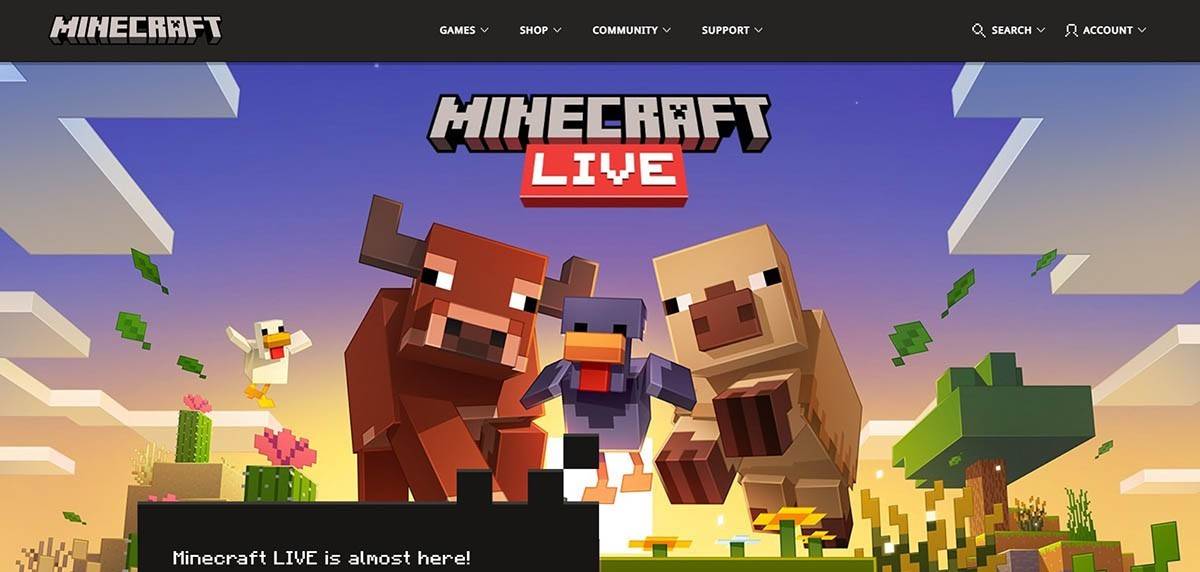 Image: minecraft.net
Image: minecraft.net
Vous devrez fournir une adresse e-mail et configurer un mot de passe fort pour votre compte Minecraft. Choisissez un nom d'utilisateur unique; Si votre premier choix est pris, le système suggèrera des alternatives jusqu'à ce que vous en trouviez une qui s'adapte.
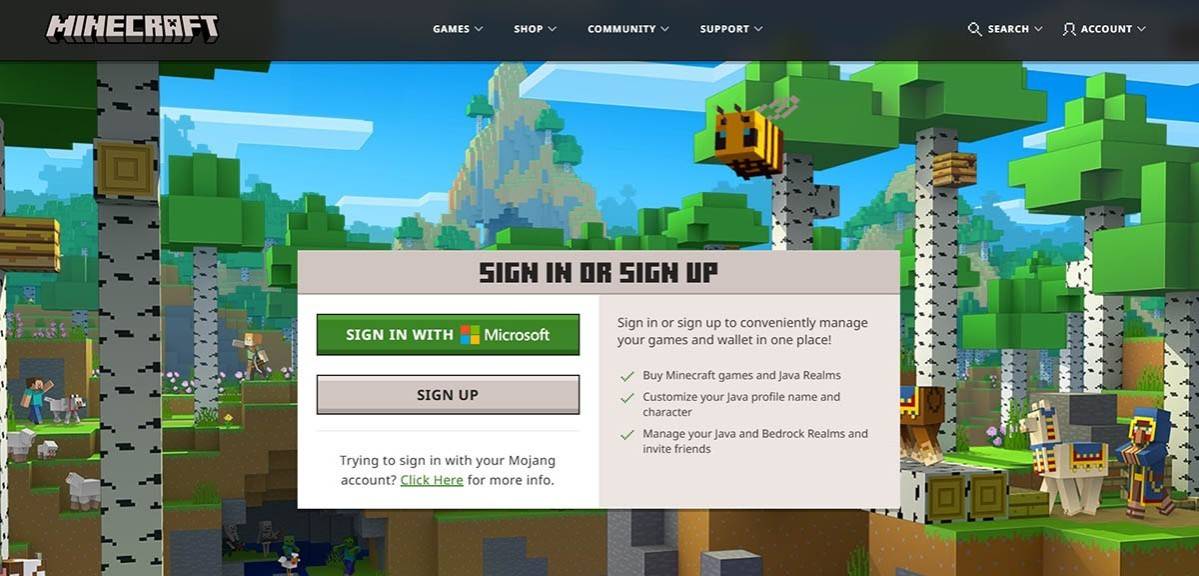 Image: minecraft.net
Image: minecraft.net
Après avoir configuré votre compte, vérifiez votre e-mail en entrant le code envoyé à votre boîte de réception. Si vous ne le voyez pas, assurez-vous de vérifier votre dossier de spam. Une fois vérifié, votre profil est lié à votre compte Microsoft, et vous êtes prêt à acheter Minecraft dans le magasin sur le site Web. Suivez les instructions à l'écran pour terminer votre achat.
Comment commencer votre voyage
PC (Windows, macOS, Linux)
Minecraft sur PC est disponible en deux saveurs: Java Edition et Bedrock Edition. Java Edition s'exécute sur Windows, MacOS et Linux, et vous pouvez le télécharger directement à partir du site Web Minecraft. Installez le lanceur, puis connectez-vous avec votre compte Microsoft ou Mojang pour sélectionner votre version de jeu.
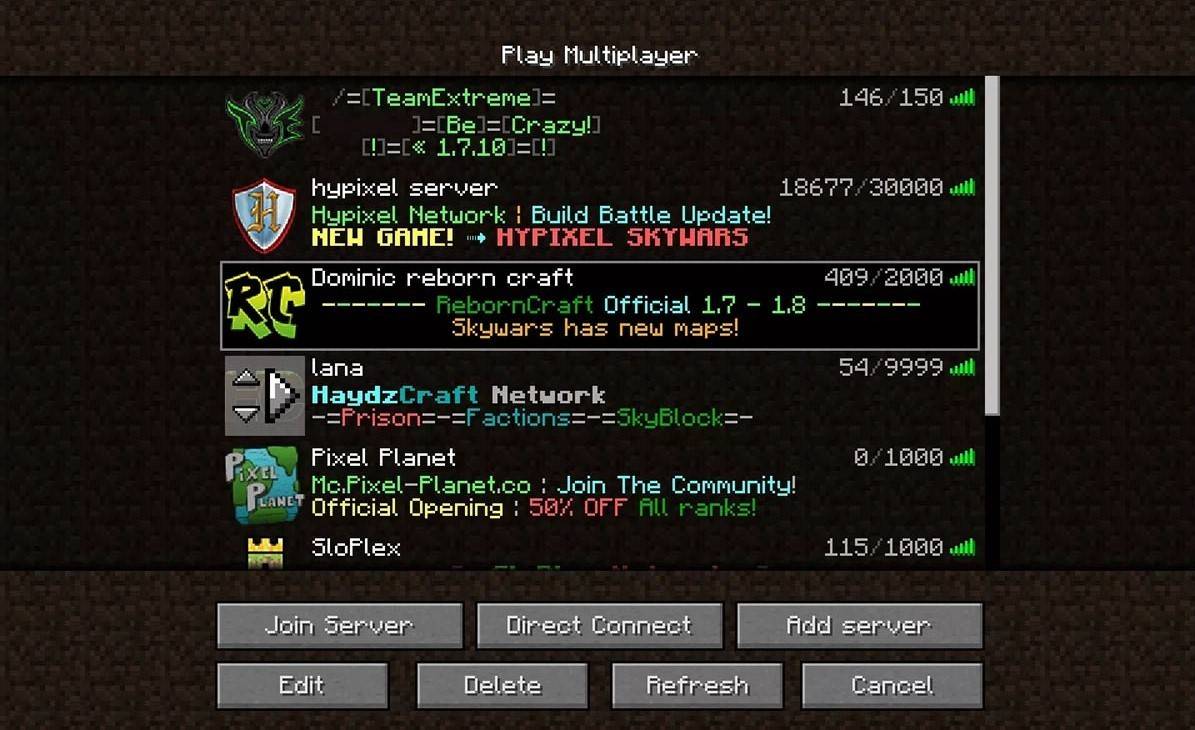 Image: aiophotoz.com
Image: aiophotoz.com
Lors du lancement du jeu pour la première fois, vous serez accueilli avec une fenêtre de connexion. Entrez les détails de votre compte Microsoft pour continuer. Pour une aventure en solo, appuyez sur le bouton "Créer un nouveau monde". Vous serez présenté avec des paramètres mondiaux où vous pouvez opter pour le mode "Survival" pour le défi classique ou le mode "créatif" pour la créativité illimitée.
Pour le plaisir multijoueur, accédez à la section "Play", puis vers l'onglet "Serveurs". Ici, vous pouvez rejoindre des serveurs publics ou entrer l'IP d'un serveur privé si vous avez été invité. Pour jouer avec des amis dans votre monde, créez ou chargez un monde, puis activez le multijoueur dans les paramètres.
Xbox et PlayStation
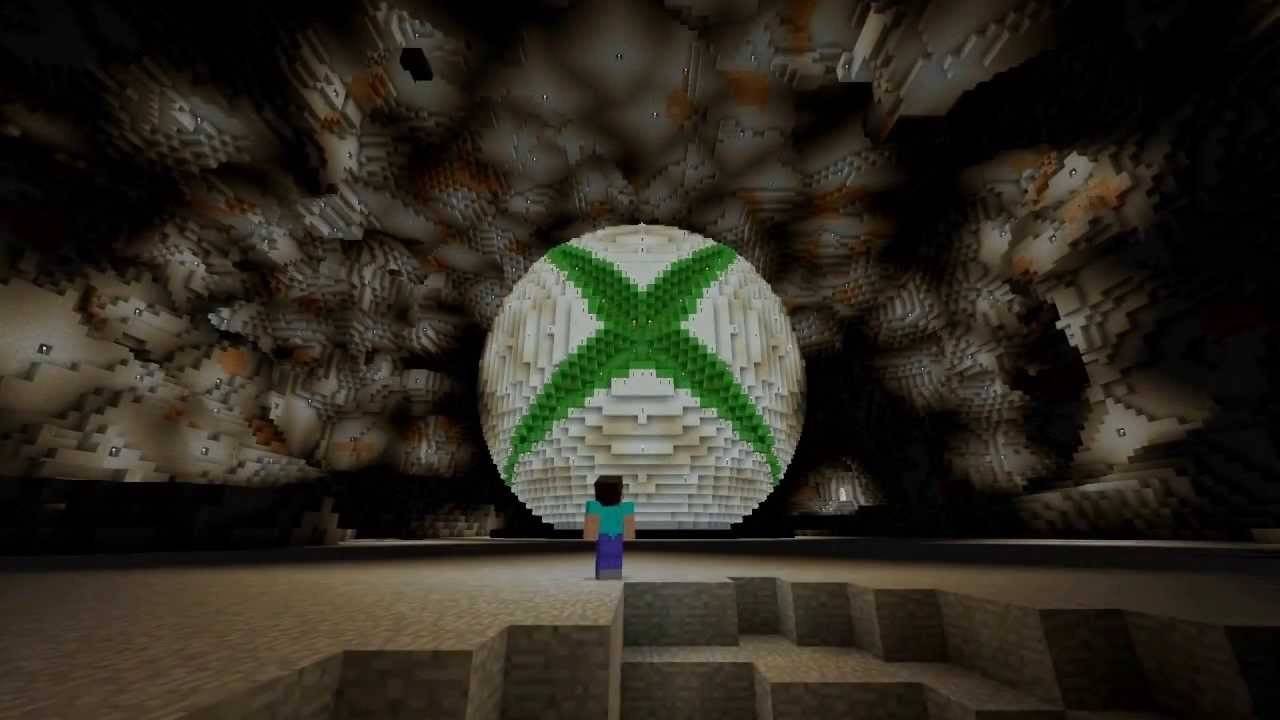 Image: youtube.com
Image: youtube.com
Sur les consoles Xbox (y compris Xbox 360, Xbox One et Xbox Series X / S), Minecraft est disponible via le Microsoft Store. Après avoir téléchargé et installé, lancez le jeu à partir de l'écran d'accueil de votre console. Connectez-vous avec votre compte Microsoft pour synchroniser vos réalisations et vos achats.
Les utilisateurs de PlayStation (PS3, PS4 et PS5) peuvent acheter et télécharger Minecraft à partir du PlayStation Store. Lancez le jeu à partir de l'écran d'accueil et connectez-vous avec un compte Microsoft pour activer le jeu multiplateforme.
Appareils mobiles (iOS, Android)
Minecraft est disponible à l'achat sur l'App Store pour iOS et Google Play pour Android. Une fois installé, connectez-vous à l'aide de votre compte Microsoft pour accéder au jeu. La version mobile prend en charge le jeu multiplateforme, vous connectant avec des joueurs sur d'autres appareils.
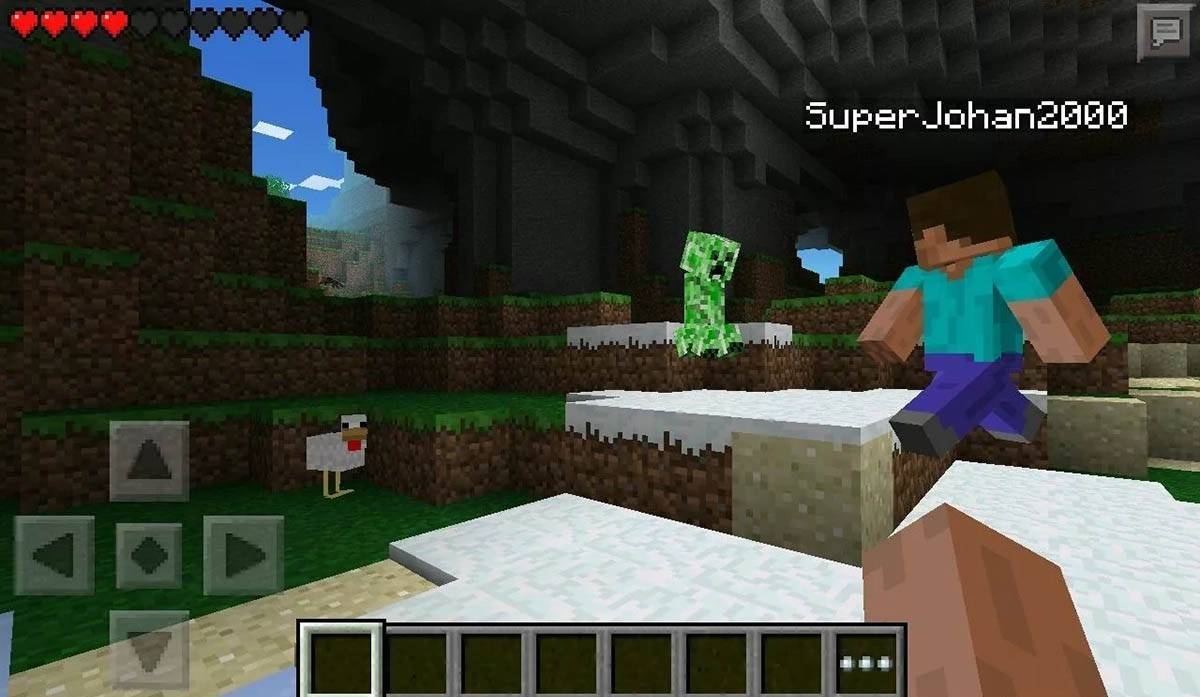 Image: Storage.googleapis.com
Image: Storage.googleapis.com
Notez que Bedrock Edition facilite le jeu multiplateforme sur tous les appareils mentionnés, vous permettant de faire équipe avec des amis quelle que soit leur plate-forme. Java Edition, cependant, reste exclusive PC sans capacités multiplateformes.
Chaque plate-forme offre un point d'entrée unique dans Minecraft, mais la fonction de jeu multiplateforme de l'édition de Bedrock assure une expérience unifiée sur les appareils.
Comment sortir Minecraft
Pour quitter Minecraft sur un PC, appuyez sur la touche ESC pour ouvrir le menu du jeu et sélectionnez l'option "Enregistrer et arrêter". Cela vous ramènera dans le menu principal, où vous pouvez clôturer pleinement le programme.
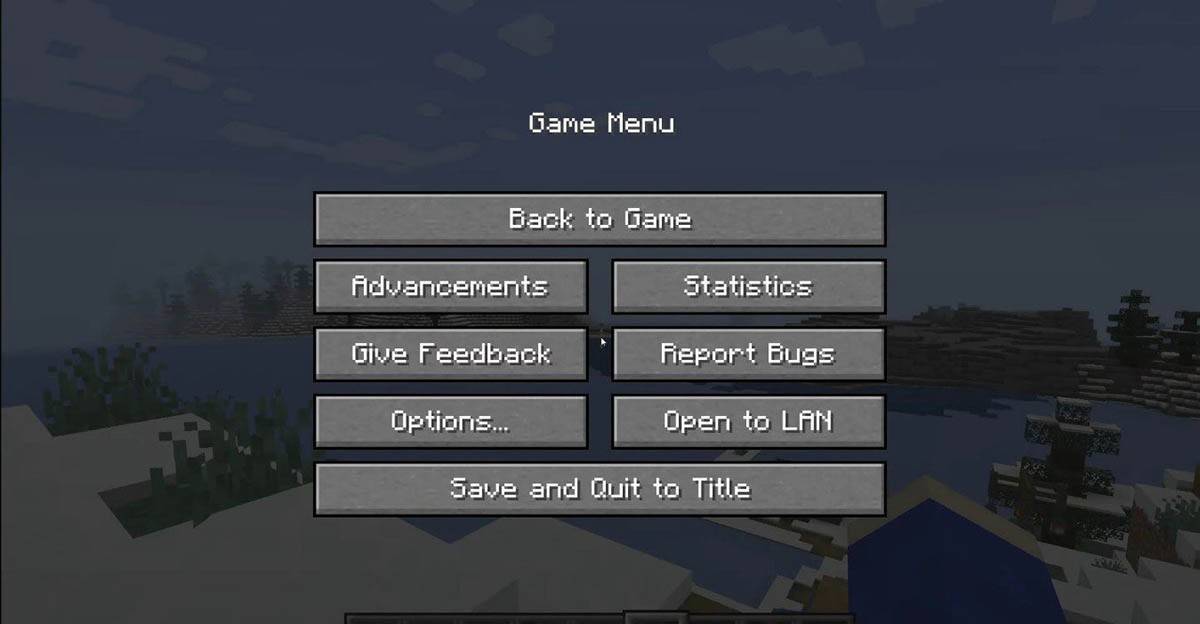 Image: tlauncher.org
Image: tlauncher.org
Sur les consoles, utilisez le GamePad pour accéder au menu Pause, puis choisissez "Enregistrer et quitter" pour terminer votre session. Pour fermer complètement le jeu, accédez à l'écran d'accueil de la console, mettez en surbrillance Minecraft et sélectionnez l'option de sortie.
Pour les appareils mobiles, le bouton "Enregistrer et arrêter" se trouve dans le menu du jeu. Pour fermer complètement l'application, utilisez le menu système de votre appareil. Sur Android, faites glisser vers le haut en bas et fermer Minecraft à partir de la liste des applications en cours d'exécution. Sur iOS, doublez le bouton "Accueil" ou glissez vers le haut pour accéder au commutateur de l'application, puis balayez Minecraft pour le fermer.
Avec ces principes fondamentaux à votre actif, vous êtes prêt à explorer, construire et collaborer dans l'univers blocky de Minecraft. Profitez de vos aventures, que vous jouiez en solo ou avec des amis sur différentes plates-formes!
-
Solgaleo et Lunala font leur grande entréeDes cartes Supporter immersives arrivent bientôtCélébration du demi-anniversaire avec de nouvelles missions soloLes astres s'alignent alors que les Gardiens Célestes arrivent dans Pokémon TCG Pocket, apportanAuteur : Alexander Dec 21,2025
-
Untitled Drill Game est une expérience de simulation économique et de jeu passif où vous extrayez du minerai, le vendez pour réaliser des profits et réinvestissez vos gains pour forer encore plus profondément. Avec tant de choses à découvrir, une excAuteur : Nathan Dec 21,2025
- Spring Valley Farm Game: janvier 2025 Codes de rachat
- Les superstars de la WWE rejoignent Call of Duty Warzone : Mobile Roster
- Midnight Girl est une aventure pointer-cliquer minimaliste se déroulant dans le Paris des années 60, désormais ouverte en précommande sur mobile
- Mobile Legends: Bang Bang – Meilleure construction de Lukas
- "Grand Outlaws lance le chaos et le crime sur le lancement d'Android Soft"
- La chanson de jeu vidéo dépasse 100 millions de flux sur Spotify